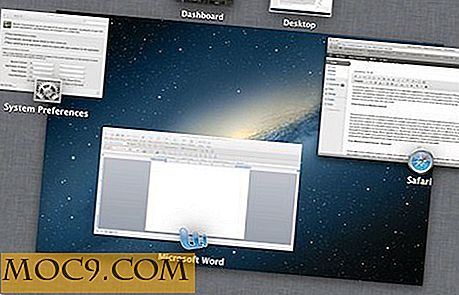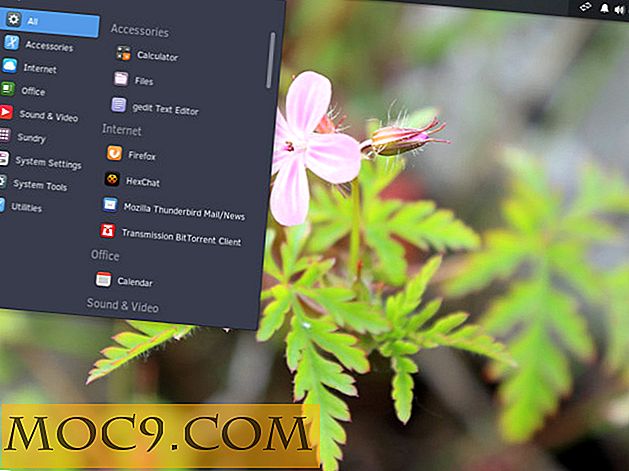Cách lên lịch các trang web để mở tại một thời điểm và ngày nhất định
Khi bạn đang làm việc chăm chỉ, rất dễ quên xem trang web bạn đã lưu. Bạn thiết lập nhắc nhở, nhưng bạn bị phân tâm bởi một cái gì đó, và bạn sẽ quên một lần nữa. Nếu bạn tiếp tục, bạn sẽ không bao giờ hoàn thành công việc. Nhưng đừng lo lắng, vẫn còn hy vọng.
Một công cụ giúp bạn nhớ xem tab đó là tiện ích mở rộng của Chrome có tên là Open Me Later! Để tiện ích của Chrome hoạt động, bạn cần phải sử dụng trình duyệt. Tiện ích sẽ không tự động khởi chạy trình duyệt. Hãy hy vọng họ sẽ sớm thêm tính năng đó.
Lập trình một Tab để mở tự động
Khi bạn đã cài đặt tiện ích của Chrome, hãy mở trang mà bạn muốn mở sau này. Nhấp vào tiện ích của Chrome và quyết định cách bạn sẽ thiết lập tiện ích mở rộng này. Ví dụ, bên trái bạn sẽ thấy một lịch; nhấp vào ngày bạn muốn trang web mở.

Nếu đây là một tab bạn muốn xem mỗi ngày, thì bạn chỉ có thể chọn hộp “Hàng ngày”. Đặt thời gian cũng là một nhiệm vụ dễ dàng. Chỉ cần bấm vào giờ, và sau đó sử dụng các phím mũi tên bên phải của bạn để thiết lập giờ.
Lặp lại các bước tương tự cho các phút và sau khi bạn hoàn tất, hãy nhấn nút “Mở tôi sau” để lưu các thay đổi của bạn. Ở bên phải của ô Hàng ngày, cũng có một tùy chọn để mở tab mỗi tuần theo sau các ngày trong tuần bên dưới.
Cách thay đổi thiết lập của bạn
Giả sử bạn thiết lập ứng dụng để mở tại một thời điểm và ngày cụ thể, nhưng bạn đã thay đổi ý định và bây giờ cần thực hiện một số điều chỉnh. Không thành vấn đề.
Tất cả những gì bạn phải làm là nhấp vào tùy chọn tiện ích của Chrome trông giống như đồng hồ. Ở cuối cửa sổ bật lên là tất cả các trang web bạn đã thiết lập để mở tại một thời điểm cụ thể.
Đặt con trỏ chuột lên trang web bạn muốn thực hiện thay đổi. Bạn sẽ tự động thấy các phím mũi tên xuất hiện. Chỉ cần nhấp vào lên hoặc xuống và khi bạn hoàn tất, nhấp vào nút "Lưu" màu xanh lá cây ở bên phải của bạn. Sau đó, bạn sẽ thấy cửa sổ bật lên xác nhận rằng thay đổi của bạn đã được lưu.

Nếu bạn muốn xóa một tab mà bạn đã thiết lập, hãy nhấp vào tiện ích của Chrome, sau đó nhấp vào hộp ở bên trái của ngày. Ngay phía trên nút Lưu màu lục, bạn sẽ thấy dấu cộng và dấu trừ. Nhấp vào dấu trừ và xác nhận lựa chọn của bạn trong cửa sổ bật lên sẽ xuất hiện ngay lập tức.
Phần kết luận
Nhờ tiện ích mở rộng này của Chrome, bạn không phải phụ thuộc vào những lời nhắc đó thường không bao giờ hoạt động. Trang web sẽ tự động mở, vì vậy cuối cùng bạn có thể vượt qua trang web đó khỏi danh sách việc cần làm của mình. Nó cũng thân thiện với người mới bắt đầu và hoạt động mọi lúc. Bạn có nghĩ rằng bạn sẽ dùng thử tiện ích Chrome không? Thả một bình luận dưới đây và cho chúng tôi biết.